
Mark Lucas
0
3276
328
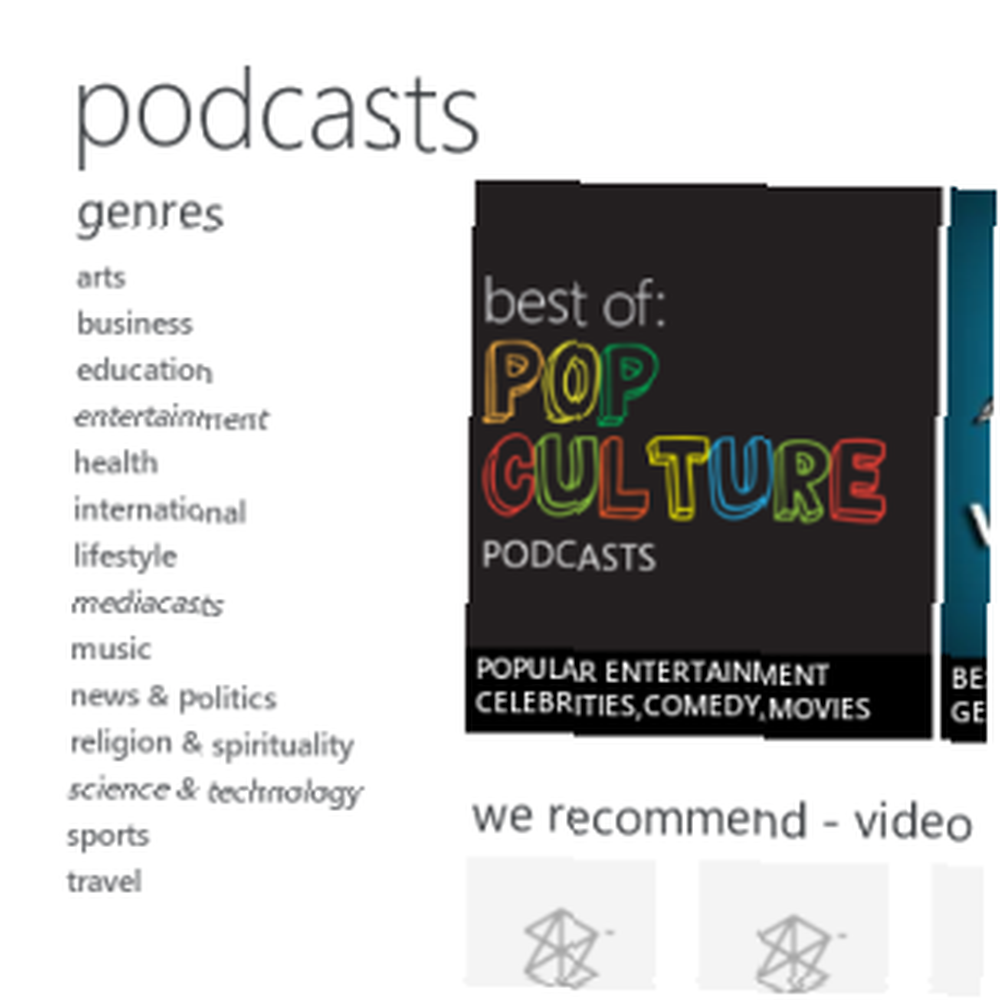 Jeste li ikada naišli na probleme pomoću iTunesa ili bilo koje druge aplikacije za preuzimanje podcast-a, zabrinuti da li previše rade ili se čini da će trebati neko vrijeme da se učitaju? Možda koristite Windows Media Player ili neku drugu aplikaciju za stolna računala i tražite alternativu? Možda čak koristite Windows Phone i već ste upoznati s korištenjem Zune-a za sinkronizaciju podataka, ažuriranje OS-a i slušanje glazbe.
Jeste li ikada naišli na probleme pomoću iTunesa ili bilo koje druge aplikacije za preuzimanje podcast-a, zabrinuti da li previše rade ili se čini da će trebati neko vrijeme da se učitaju? Možda koristite Windows Media Player ili neku drugu aplikaciju za stolna računala i tražite alternativu? Možda čak koristite Windows Phone i već ste upoznati s korištenjem Zune-a za sinkronizaciju podataka, ažuriranje OS-a i slušanje glazbe.
Ali jeste li znali da se Zune može koristiti i za upravljanje podcastima? Jednostavnim dodavanjem RSS feeda u aplikaciju, klikom na namjenske gumbe na web lokacijama koje održavaju podcaste ili pomoću posebne knjižnice podcasta u aplikaciji možete uživati u bogatstvu audio zabave.
Zašto koristiti Zune?
Iako postoji svaki razlog za korištenje iTunesa - što je naravno zapravo Alat za sinkronizaciju medija za mnoge - korištenje Zune odlična je alternativa koja je dizajnirana upravo za pokretanje pod Windowsom. Neki bi mogli tvrditi da je iTunes za Windows na sličan način posvećen, ali možete naći i dosta korisnika koji imaju problema s izvedbom.
Budući da je Zune besplatan i potreban korisnicima Windows Phone-a, razumna je opcija koju treba iskoristiti, posebno kao zamjenu za Windows Media Player. Također je vrlo jednostavan za korištenje i lijepo dizajniran, a sadrži verziju Metro UI-ja koji se može naći na Xbox 360 i Windows Phone-u.
Dodavanje podcasta Zuneu
Postoje tri načina za dodavanje podcasta Zuneu - pomoću RSS feeda, klikom na pametnu vezu na web stranici ili pronalaženjem u knjižnici Zune.
Da biste dodali podcast Zuneu i započeli s preuzimanjem nedavnih podcasta i sinkronizirali ih s vašim telefonom, prvo pronađite RSS feed za podcast. Ovo ćete pronaći ako posjetite web mjesto na kojem se nalazi podcast.
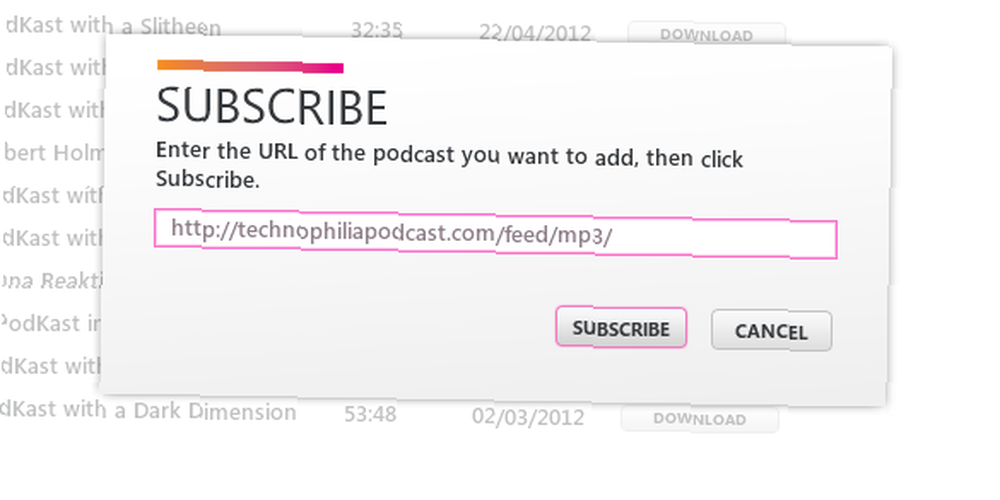
Zatim otvorite Zune i unutra Zbirka> Podcasti Odaberi Dodajte podcast i u pretplatiti okvir zalijepite URL feeda RSS. Zune će tada provjeriti vezu i započeti s preuzimanjem podcasta.
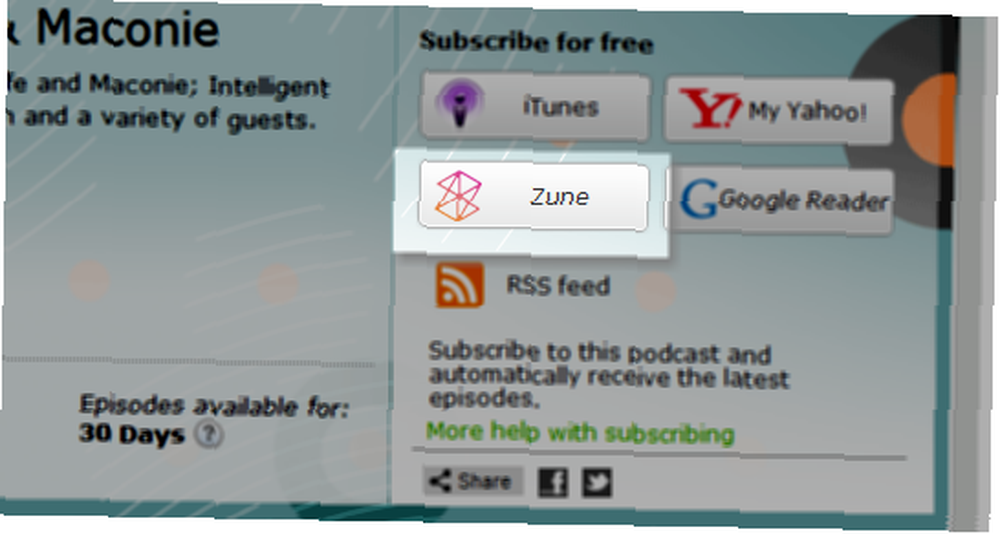
Korištenje pametne veze na web stranici još je jednostavnije - jednostavno pazite na prepoznatljivi Zune logotip na web stranicama s hostingom podcasta i kliknite ga da biste ga dodali u svoju kolekciju.
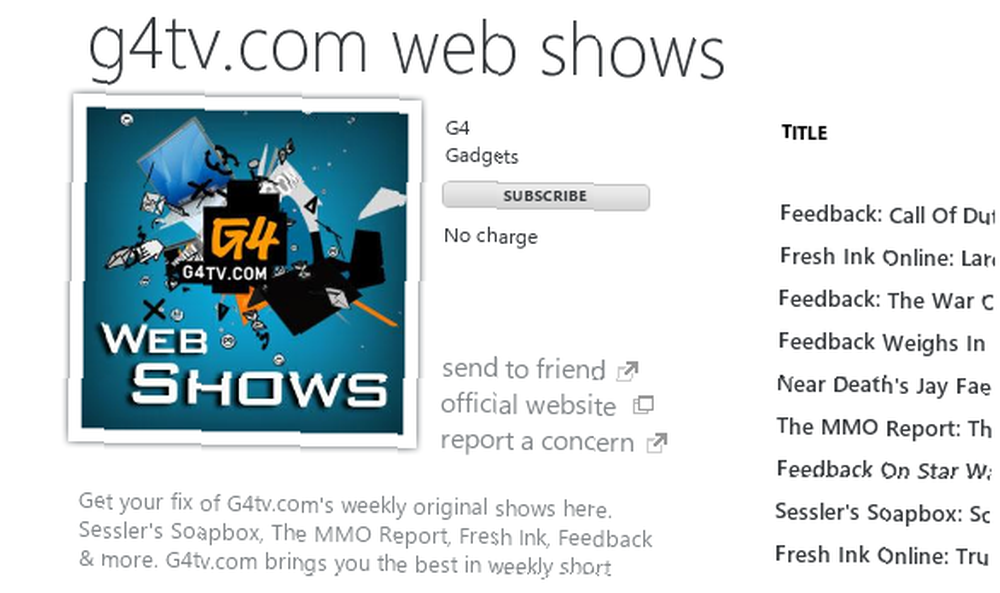
Treća je opcija vjerojatno najjednostavnija. U Zune, otvori Marketplace> Podcasti, pronađite podcast koji tražite i koristite ga pretplatiti gumb za dodavanje.
Nema Podcast veze? Nema problema!
Zbog problema s lokalizacijom, neke zemlje (poput Velike Britanije i Australije) neće moći pronaći Podcast prikaz u Zuneu. Srećom to se može popraviti pomoću uređivača registra kao što je izvorni Windows Registry Editor.
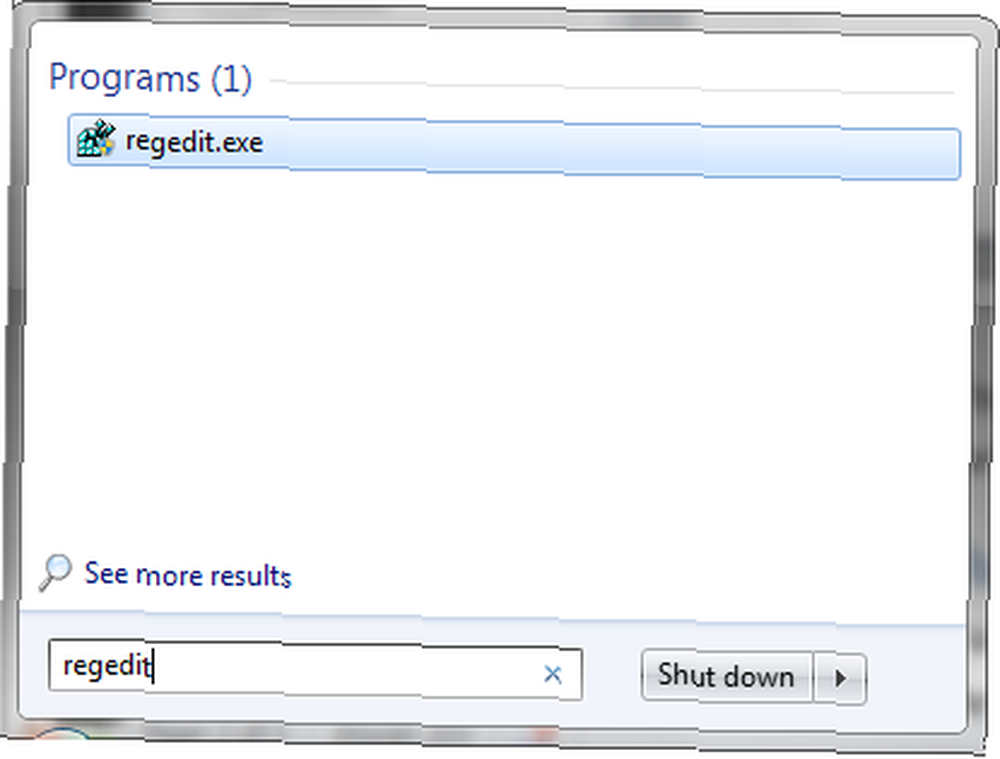
Za početak upišite regedit u izborniku Windows Start i dodirnite Enter da biste učitali Uređivač registra.
Zatim proširite HKEY_CURRENT_USER \ Software \ Microsoft \ Zune, a u desnom prozoru kliknite desnom tipkom miša i odaberite Novo> Ključ i nazovite ga FeaturesOverride.
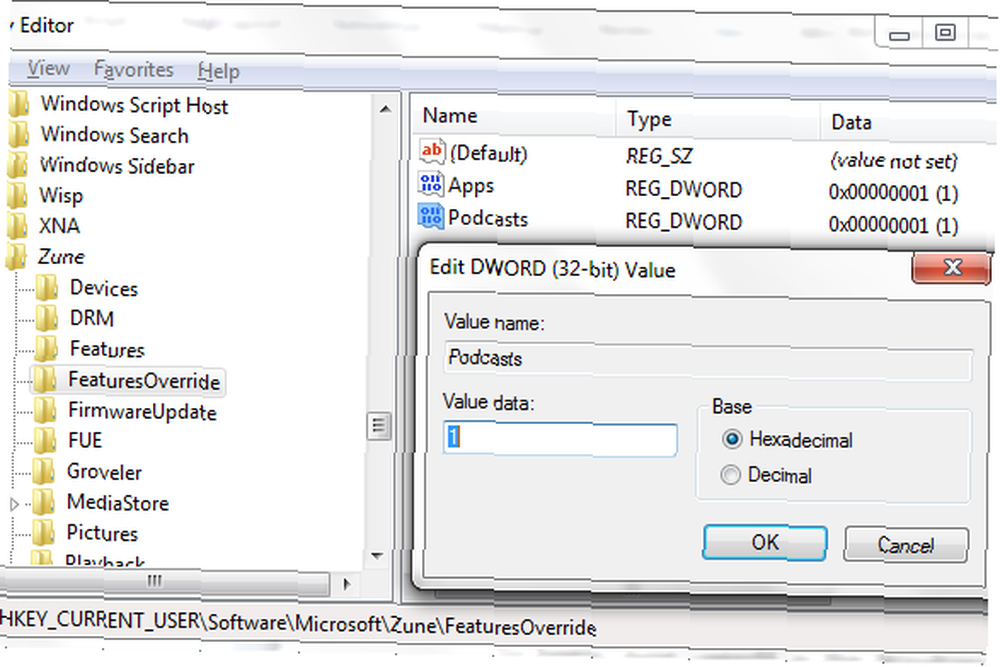
Tada ste spremni dodati upis u registar da biste primorali prikaz izbornika Podcast knjižnice u Zuneovom prikazu Marketplacea. To učinite desnim klikom FeaturesOverride i odabir Novo> DWORD, imenovanjem Podcasts.
Zatim dvaput kliknite na ovaj unos i postavite Podaci o vrijednosti do 1, a zatim kliknite u redu i zatvorite uređivač registra.
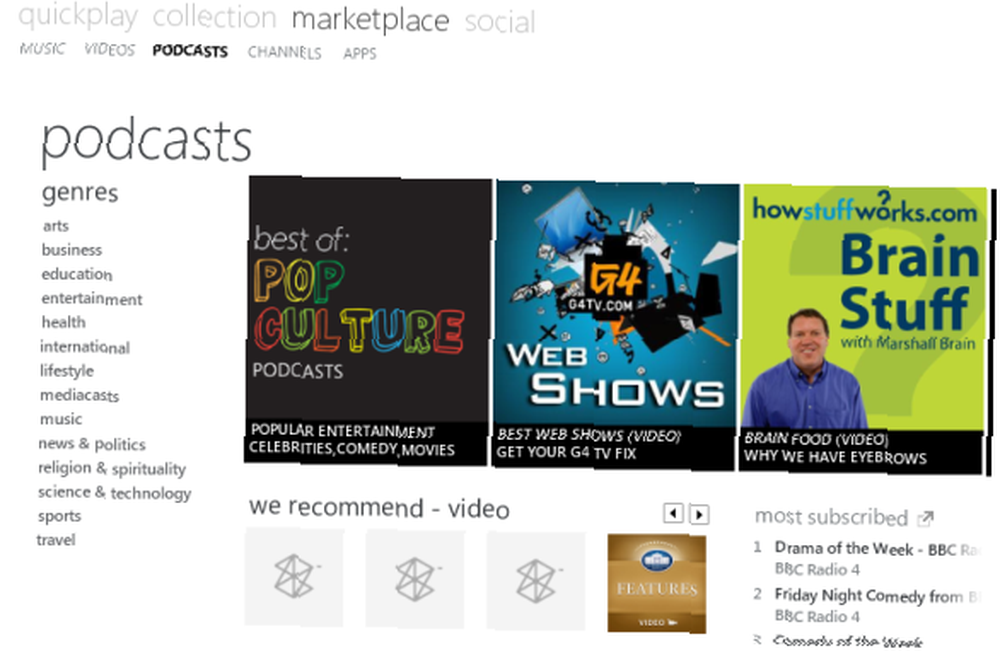
Sve što je sada potrebno je ponovno otvaranje Zune-a, gdje ćete pronaći podcastove dodane u izbornik Marketplacea!
Prilagođavanje postavki Podcast-a
S odabranim podcastom koji je dodan u Zune, morat ćete provjeriti nekoliko stvari. Prvo je vaša trenutna postavka sinkronizacije koja određuje koji će se podaci slati na vaš telefon ili media player.
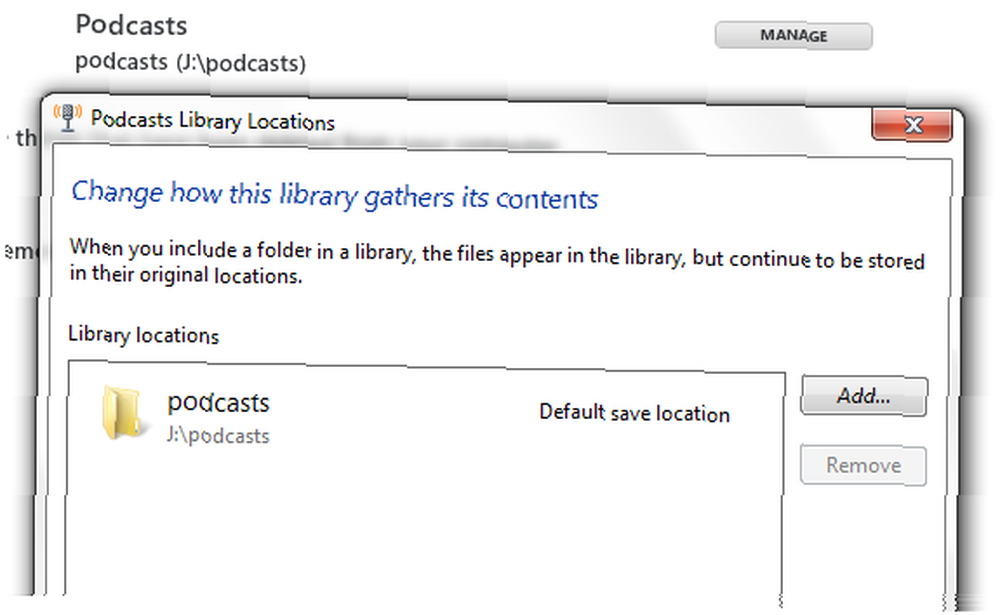
Da biste to prilagodili, otvorite Postavke> Softver> Zbirka i protiv Podcasts udari Upravljati gumb za postavljanje ispravnog mjesta za podcastove koje želite preuzeti. U Telefon idite na Opcije sinkronizacije a protiv Podcast-a vidjet ćete dva izbora: svi i Predmete koje sam odabrao.
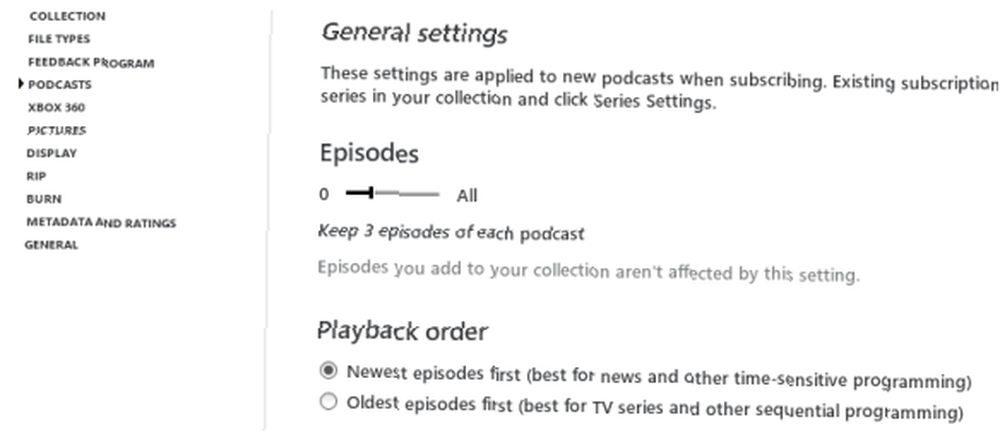
S odabranim preferiranim izborom, konačno se otvorite Postavke> Softver> Podcasts i postavite željeni broj epizoda i redoslijed reprodukcije (najnoviji prvi / zadnji).
To je to - vaši podcastovi su dodani i konfigurirani! Sljedeći put kada sinkronizirate telefon ili medijski uređaj, oni će biti preneseni na vaš uređaj da biste ih slušali - ili biste jednostavno mogli uživati u njima na računalu.
Zaključak
ITunes je, naravno, vodeća tržišna glazbena biblioteka i alat za sinkronizaciju podcasta - ali ako tražite alternativu koja izgleda glatko i dobro koristi zaslonske nekretnine, mogli biste učiniti puno gore od Zune-a.
Čak i ako ustanovite da nedostaju neke očekivane značajke, one se mogu vratiti i upravljanje podcast feedovima i preuzimanjima je vrlo jednostavno. Sve dok uređaj sinkroniziran sa softverom možete ove podcaste ponijeti sa sobom gdje god idete!











